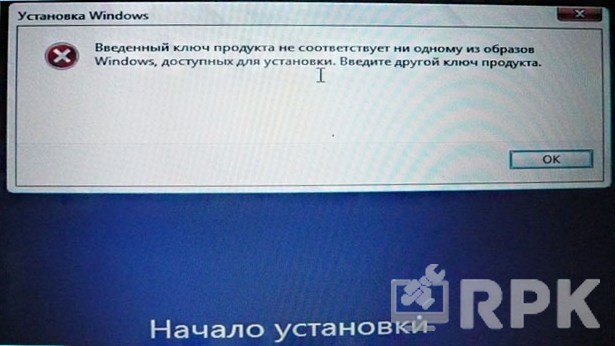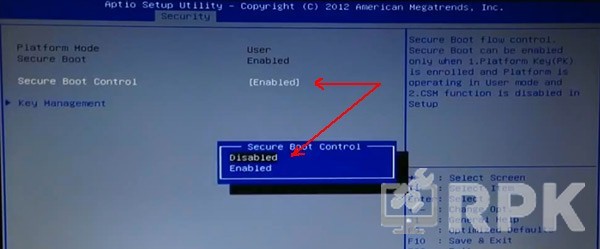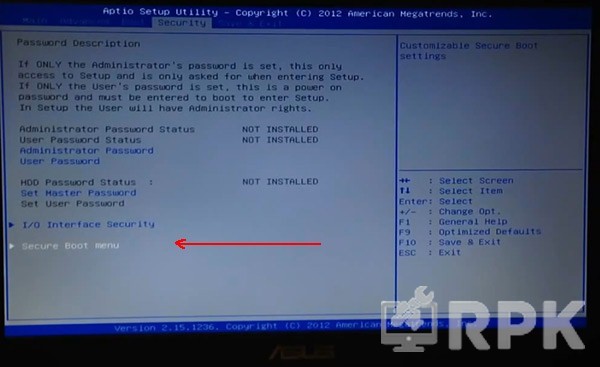Как установить Windows 7 на ноутбук с родной «восьмёркой» или Windows 8.1
Этот материал для тех, кто купил новый лэптоп, и столкнулся с проблемой установки Windows 7 вместо предустановленной Windows 8 или Windows 8.1. Проблема не редко ставит пользователей в тупик, особенно, когда владелец ноутбука привык к интерфейсу старой системы, а новый ноутбук покупал из соображений повышения быстродействия.
Как правило, при попытке установить «семёрку» на ноутбук, созданный под Windows 8, система не становится. Происходит это из-за нового UEFI BIOS. Специальный функционал Secure Boot, включенный в пакет UEFI блокирует все старые системы. Говоря простыми словами, не пропускает старую систему, обнаруживая MBR вместо GPT.
Secure boot (по умолчанию она всегда активирована), включенная во все новые версии BIOS UEFI – это специальная функция, которая защищает BIOS от вредоносного ПО. Однако, в случае необходимости установки другой операционной системы, не рассчитанной на работу с GPT, наличие этой функции становится серьёзной проблемой.
Итак , чтобы победить принцип односистемности новых лэптопов необходимо в первую очередь начать с настройки компьютера, а именно — с перенастройки BIOS. Войдите в биос перед загрузкой виндовс, используя традиционные F2, F 10, del или esc.
Далее, в разделе Security можно легко отыскать строку Secure Boot и изменить Enabled на Disabled, соответственно, выключив эту полезную функцию. Следует отметить, что в ряде моделей HP функция может размещаться в разделе Boot. После сохранения параметров получаем отключение системы защиты загрузки.
После этого, на вкладке Advanced setup заходим в раздел System Configuration и изменяем значение Boot Mode с UEFI Boot на CMS Boot. Может быть ряд других определений типа загрузки, например: UEFI (mode, type) и Legacy mode (Bios, Type). В этом случае выбираем Legacy. Таким образом мы обеспечиваем правильный режим загрузки. После этого выбираем заветное «Save and exit setup», как правило, в большинстве биосов это клавиша F 10.
Выполнив действия описанные выше, мы легко сможем запустить Windows 7 c флешки или оптического диска. При выборе типа установки Windows 7 необходимо выбрать «Полную установку».
После запуска установщика необходимо удалить все существующие разделы , заново разметить и отформатировать жесткий диск. В противном случае система просто не встанет на HDD. Наиболее оптимальным объёмом для системной области HDD с Windows 7, принято считать 100 Гб.
Помните, что все представляющие для вас ценность данные должны быть перенесены на другой носитель, так как установка подобного рода, в результате удаления разделов и форматирования, уничтожит всё, что было на HDD. Восстановление данных после форматирования представляет собой длительную процедуру и может оказаться безуспешным или малоэффективным.
После изменения структуры диска и определения системной области всё происходит так же, как и при обычной установке Windows 7.
Существуют некоторые особенности, касающиеся замены систем на лэптопах компании ASUS. Secure Boot в таких ноутбуках отключается стандартно, но далее необходимо включить специальную функцию загрузки не типовой ОС, которая называется «Launch CSM».
Если у вас в процессе установки всеже возникли трудности, или нет времени разбираться в тонкостях настройки, обращайтесь в RPK за компьютерной помощью, мы выезжаем без выходных!